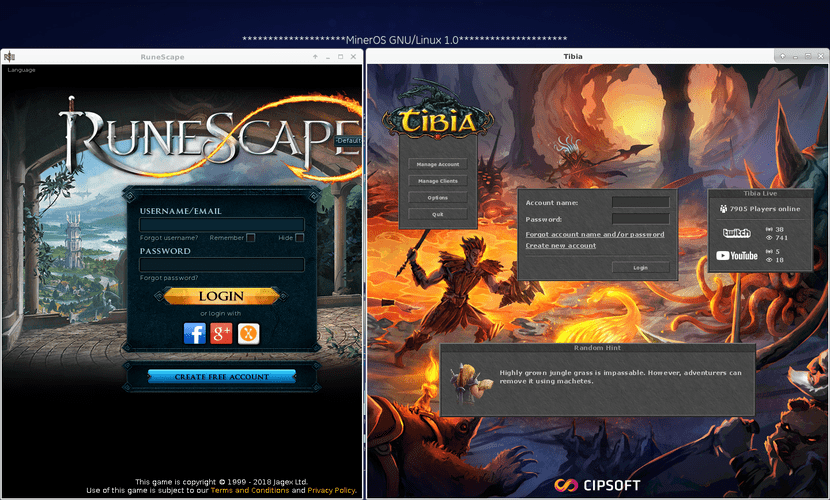
Natívni klienti Runescape a Tibia Games na GNU / Linux
RuneScape a Tibia sú hry typu MMORPG (Massive Multiplayer Online Role-Playing Game), čo znamená, že sa jedná o Massive Multiplayer Online Role Playing Game). Oboje sa bežne hrá na MS Windows, ale je ich možné prehrať aj z operačného systému GNU / Linux s malým úsilím pomocou natívnych klientov GNU / Linux.
Kým Runescape je hra rozdelená do niekoľkých mýtických kráľovstiev, regiónov a miesta jeho hráči skúmajú stvorený svet, formujú aliancie, plnia úlohy a zhromažďujú zručnosti, Tibia je stredoveká hra bez väčších ťažkostí ktorá spočíva v levelovaní a zdokonaľovaní atribútov a zbraní vašej postavy, ktoré sú 4 a môžu sa pohybovať od rytiera až po čarodejníka.
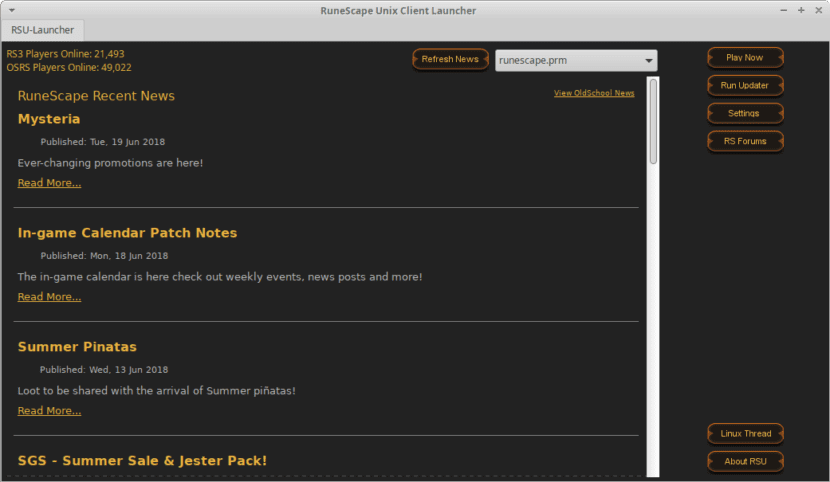
V oboch hrách môžete zarobiť virtuálne peniaze, ktoré potom môžu ich majitelia vymeniť za meny a kryptomeny, aby ste za investovaný čas získali skutočné zisky. Runescape sa má hrať na modernejšej a robustnejšej výbave, zatiaľ čo Tibia je vďaka svojej nízkej grafike a veľmi základnému rozhraniu oveľa príjemnejšia pre jednoduchšie vybavenie.
Fanúšik online videohier, konkrétne Runescape a Tibia, môže tráviť hodiny hraním online s kolegami z celého sveta na počítači so súkromnými operačnými systémami (Windows / Mac OS), a niekedy generovanie príjmu v cudzej mene bez toho, aby ste opustili pohodlie svojej izby alebo domova.
Ak ale tento fanatik vie, ako používať alebo chce prejsť na bezplatný operačný systém typu GNU / Linux, a teda byť schopný pokračovať v hraní tých istých, potom ho z tohto dôvodu správne prevedú nasledujúce kroky.
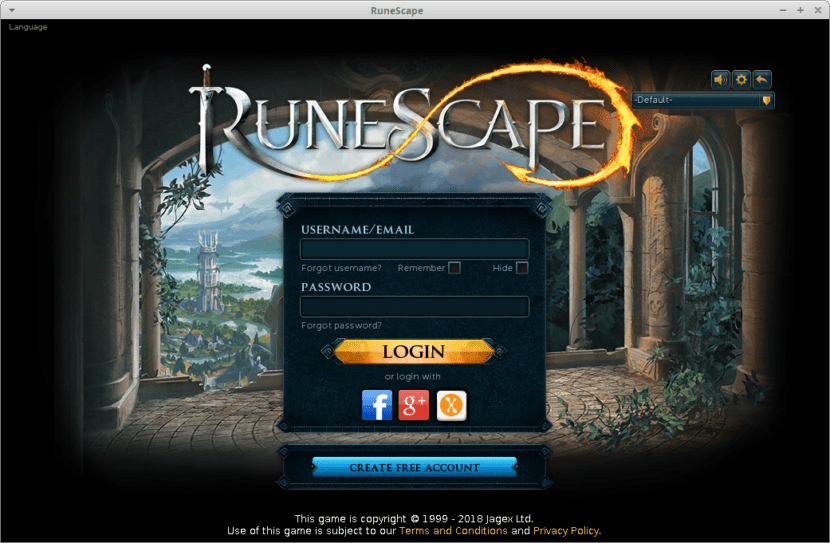
RuneScape
Krok 1: Nainštalujte si knižnicu libpng12
Z úložísk bude stačiť jednoduchý príkaz:
sudo apt install libpng12-0Ak váš operačný systém neobsahuje knižnicu «libpng12-0» v úložiskách, môžete si ju stiahnuť z nasledujúceho odkazu: security.ubuntu.com
A inštalujte pomocou jednoduchého príkazového príkazu:
sudo dpkg -i Descargas/libpng12-0_1.2.54-1ubuntu1_*.debKrok 2: Nainštalujte si knižnicu libglew1.10
Z úložísk bude stačiť jednoduchý príkaz:
sudo apt install libglew1.10Ak váš operačný systém neobsahuje knižnicu «libglew1.10» v úložiskách, môžete si ju stiahnuť z nasledujúcich odkazov: packages.ubuntu.com o gr.archive.ubuntu.com
A inštalujte pomocou jednoduchého príkazového príkazu:
sudo dpkg -i Descargas/libglew1.10_1.10.0-3_*.debKrok 3: Nainštalujte natívneho klienta pre systém Linux
Možnosť A: Oficiálny klient
- Nakonfigurujte oficiálne úložiská:
sudo nano /etc/apt/sources.list.d/runescape.list- Pridajte nasledujúce riadky úložiska a jeden z nich odkomentujte:
# deb https://content.runescape.com/downloads/ubuntu trusty non-free
# deb [trusted=yes] https://content.runescape.com/downloads/ubuntu trusty non-free- Nainštalujte si kľúče úložiska:
sudo wget -O - https://content.runescape.com/downloads/ubuntu/runescape.gpg.key | sudo apt-key add -- Aktualizujte zoznamy balíkov v úložiskách:
sudo apt update- Nainštalujte si balík Runescape Client:
sudo apt install runescape-launcher
sudo apt-get install -y --allow-unauthenticated runescape-launcherPoznámka: v prípade, že nemôžete nainštalovať Aktuálny natívny klient (verzia 2.2.4) Prostredníctvom úložiska si stiahnite spustiteľný súbor priamo z nasledujúceho odkazu: obsah a nainštalujte ho pomocou jednoduchého príkazového riadku:
sudo dpkg -i Descargas/runescape-launcher_2.2.4_amd64.deb- Spustite klienta Runescape:
- Môžete ho spustiť z Ponuka Štart, sekcia Hry, aplikácia Runescape.
- Môžete to spustiť cez konzolu s jednoduchým príkazový príkaz: sudo runescape-launcher.
Poznámka: Ak sa nespustí, je to pravdepodobne kvôli vášmu operačnému systému namiesto knižnice libcurl4 použite knižnicu libcurl3. Klienta Runescape je možné spustiť iba s touto najnovšou knižnicou. Pokračujte v odinštalovaní knižnice libcurl4 a inštalácii libcurl3, ale nezabudnite, že v moderných operačných systémoch GNU / Linux, ako je Ubuntu 18.04, sa knižnica libcurl4 používa pre aplikácie ako Playonlinux a VirtualBox 5.2. Preto dobre skontrolujte, ktoré aplikácie sa odinštalujú spolu s uvedenou knižnicou.
Možnosť B: Neoficiálny klient
Automaticky
- Konfigurácia neoficiálnych úložísk pomocou PPA:
sudo add-apt-repository ppa:hikariknight/unix-runescape-client
sudo apt-get update- Aktualizujte zoznamy balíkov v úložiskách:
sudo apt update- Nainštalujte si balík Runescape Client:
sudo apt install runescape unix-runescape-clientRučne cez úložisko
- Nakonfigurujte oficiálne úložiská:
sudo nano /etc/apt/sources.list.d/runescape.list- Pridajte nasledujúci riadok úložiska:
deb http://ppa.launchpad.net/hikariknight/unix-runescape-client/ubuntu bionic main- Aktualizujte zoznamy balíkov v úložiskách:
sudo apt update- Nainštalujte si balík Runescape Client:
sudo apt install runescape unix-runescape-clientRučne pomocou položky Stiahnuť
- Stiahnite si potrebné balíčky z nasledujúcich odkazov, ktoré sú oficiálnou webovou stránkou vývojára Hikari rytier: Balenie: Verzia 3.94 y Balenie: Unixový klient
- Nainštalujte stiahnuté balíčky:
sudo dpkg -i Descargas/*runescape*.deb- Spustite klienta Runescape:
- Môžete ho spustiť z ponuky Štart, sekcie hry, aplikácie RuneScape
- Môžete ho spustiť z terminálu príkazovým príkazom:
sudo /opt/runescape/runescape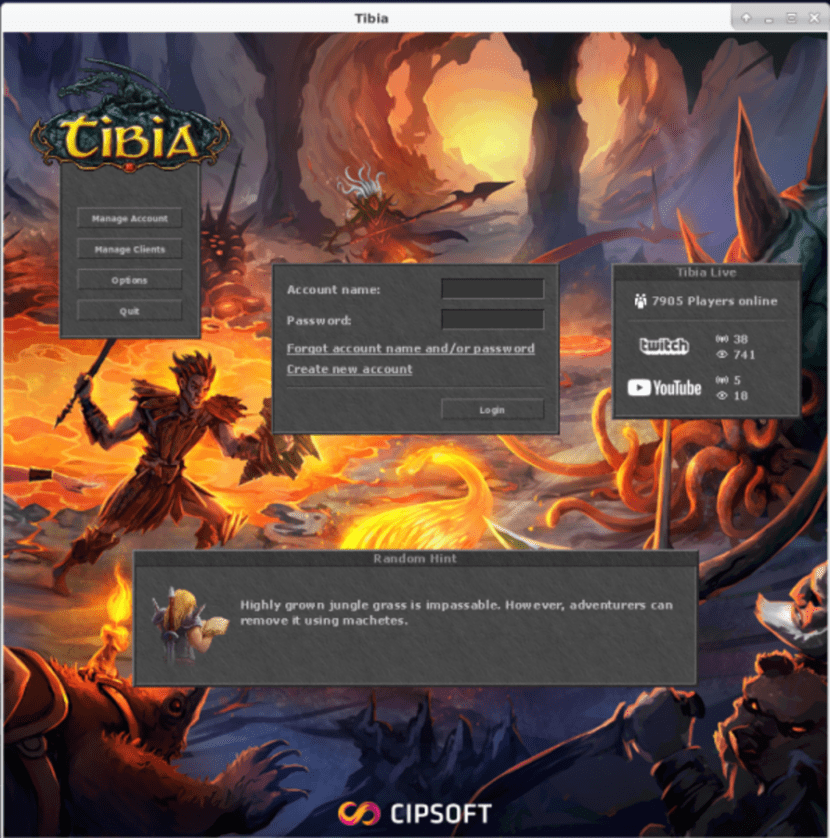
Holenná kosť
Nainštalujte a nakonfigurujte knižnicu libpcre16-3
sudo apt install libpcre16-3sudo ln -s /usr/lib/x86_64-linux-gnu/libpcre16.so.3 /usr/lib/x86_64-linux-gnu/libpcre16.so.0Stiahnite si neoficiálneho klienta Tibia pre Linux
- Stiahnite si balík z odkazu: secure.tibia.com
- Rozbaľte stiahnutý balík: tibia.x64.tar.gz
- Presunúť priečinok balíka: súbory mv na stiahnutie / tibia-11.75.6980 / / opt / tibia
- Udeľte úplné povolenia priečinku balíka: chmod 777 -R / opt / tibia /
- Priraďte používateľovi vlastníctvo priečinka balíka: chown sysadmin. -R / zvoliť / teplý /
- Spustiť ako používateľ klienta Tibia: sh /opt/tibia-11.75.6980/start-tibia.sh
Po týchto krokoch už budete hrať Runescape a Tibia.
Dnes existujú aj ďalšie široko používané online hry, ktoré tiež slúžia na vyhrávanie mien a kryptomien, ale títo zatiaľ nemajú natívneho klienta pre bezplatné operačné systémy GNU / Linux, ako napríklad: Silkroad, League of Legends (LOL), World of Warcraft (WOW), Entropy Universe, Second Life, Eve Online a Guild Wars 2.
Zatiaľ je čas hrať ich prostredníctvom emulácie s programami Wine, Flatpak, Winepak, Snap a ďalšími implementovanými budúcimi technológiami, ale Dúfame, že po prečítaní a / alebo vykonaní týchto krokov môžete hrať RuneScape a Tibia na vašom bezplatnom operačnom systéme (GNU / Linux). Odporúčame prečítať si túto tému: Premeňte svoj GNU / Linux na kvalitného Distro Gamer.
Týmto príspevkom by sme chceli posilniť ziskovú rekreačnú činnosť, ktorú môžu niektorí občania krajín s krízovou ekonomikou vykonávať pomocou slobodného softvéru. a naďalej využívajte výhody internetového pripojenia, ktoré je ideálnym médiom s nekonečnými možnosťami zarobiť si peniaze bez nutnosti ísť do kancelárie.
Zarábanie mien alebo kryptomien pripojených na internet z domova môže byť výhodnejšie ako fixný platPretože aj tie najnáročnejšie a naj frustrujúce prípady môžu vygenerovať až 1 dolár (alebo jeho ekvivalent v kryptomenách) za deň, čo môže byť vysoká hodnota, ak je mena vašej krajiny neustále znehodnocovaná.
Uviazol som na tomto kroku:
sudo apt-get aktualizácie
(...)
Chyba: 9 https://content.runescape.com/downloads/ubuntu verný InRelease
Nasledujúce podpisy boli neplatné: AAC9264309E4D717441DB9527373B12CE03BEB4B
Čítanie zoznamu balíkov ... Hotovo
W: Chyba GPG: https://content.runescape.com/downloads/ubuntu dôveryhodné Vydanie: Nasledujúce podpisy boli neplatné: AAC9264309E4D717441DB9527373B12CE03BEB4B
E: Úložisko „https://content.runescape.com/downloads/ubuntu trusty InRelease“ nie je podpísané.
N: Z takého úložiska nemôžete bezpečne aktualizovať, a preto je predvolene vypnutý.
N: Podrobnosti o vytváraní úložísk a konfigurácii používateľov nájdete na manuálovej stránke apt-secure (8).
ups, písal som rýchlo, bol som samozrejmý, že som dokonca pridal kľúč a stále ho nerozpozná
V mojom osobnom prípade mi fungovalo iba nainštalovanie Runescape s neoficiálnym úložiskom klientov. Vyskúšajte tento postup. Beží mi to veľmi dobre!
Vidím, že všetky indikácie platia pre 64-bitové počítače .. existuje spôsob, ako to nainštalovať do 32-bitovej štruktúry.?